Dieses Tutorial wurde von mir
für PhotoShop umgeschrieben
und steht unter meinem Copyright.
Ich möchte Euch bitten dieses Tutorial nicht zu kopieren
oder als Euer Eigentum auszugeben.
Copyright by KleineHexe
Das Copyright der genutzten Materialien, liegt beim jeweiligen Künstler.
Tut geschrieben für das PS CS3
aber auch mit anderen Versionen bastelbar.
Ich habe die Erlaubnis von Kniri
ihre PSP Tutorials für PhotoShop umzuschreiben

Das Originaltutorial ist aus dem Niederländischen von Esmakole

When you Build

Du brauchst
1 schöne Tube,
meine ist AI generated von mir selber

Filter
Cybia - Screenworks
&<Bkg Designers IV> - Lakeside Reflection MMMM
&<Sandflower Special*v*> - Color Flourish
1.
Öffne dir als erstes deine Tube, aus dieser suche dir eine helle Vordergrundfarbe
und eine dunkle passende Hintergrundfarbe aus, nun das Arbeitsblatt When_you_Build öffnen
Erstelle eine neue Ebene, Bearbeiten - Fläche füllen - Hintergrundfarbe
Stelle die Füllmethode auf Farbe und die Deckkraft auf 80%
Ebene - Sichtbare auf eine Ebene reduzieren
2.
Aktiviere nun deinen Zauberstab, Toleranz auf 0 und klicke damit in den weißen Rand
Bearbeiten - Fläche füllen - Vordergrundfarbe, Auswahl - Auswahl aufheben
Ebene - Duplizieren, Bearbeiten - Transformieren - Horizontal spiegeln
Stelle die Füllmethode auf Multiplizieren und die Deckkraft auf 50%
3.
Erstelle eine neue Ebene, Bearbeiten - Fläche füllen - Weiß
Öffne dir die Maske maske04 und ziehe sie auf das Blatt
drücke Strg+T, ziehe die Maske nach allen Seiten bis zum Rand und bestätige
Klicke rechts auf Kanäle und dann unten auf den gepunkteten Kreis
Zurück zu den Ebenen, aktiviere die weiße und klicke nun unten
auf das Rechteck mit dem Kreis - Ebenenmaske hinzufügen
Rechtsklick auf die Ebenenmaskenminiatur - Ebenenmaske anwenden
Lösche nun die oberste Ebene mit der originalen Maske
4.
Filter - Scharfzeichnungsfilter - Stärker scharfzeichnen
Filter - Scharfzeichnungsfilter - Konturen scharfzeichnen
Stelle die Füllmethode auf Luminanz
Erstelle eine neue Ebene und fülle diese mit Weiß
Filter - Cybia - Screenworks
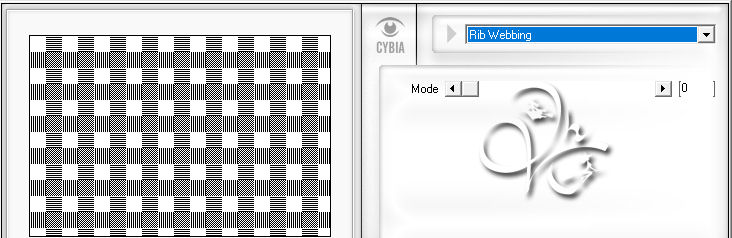
Füllmethode auf Ineinanderkopieren stellen und die Deckkraft auf 34%
Ebene - Sichtbare auf eine Ebene reduzieren
5.
Öffne dir Welle, ziehe diese mit gedrückter Umschalttaste auf dein Blatt
Füllmethode auf Ineinanderkopieren stellen und die Deckkraft auf 82%
Filter - Filters Unlimited 2.0 - &<Bkg Designers IV> - Lakeside Reflection MMMM
mit der Standardeinstellung anwenden, fx - Schlagschatten

6.
Aktiviere die unterste Ebene, die oberste schalte erstmal unsichtbar
Erstelle eine neue Ebene, Bearbeiten - Fläche füllen - Weiß
Öffne dir die Maske Silvie_Masks_Deco02L und ziehe sie auf das Blatt
drücke Strg+T, ziehe die Maske nach allen Seiten bis zum Rand und bestätige
Klicke rechts auf Kanäle und dann unten auf den gepunkteten Kreis
Zurück zu den Ebenen, aktiviere die weiße und klicke nun unten
auf das Rechteck mit dem Kreis - Ebenenmaske hinzufügen
Rechtsklick auf die Ebenenmaskenminiatur - Ebenenmaske anwenden
Lösche nun die oberste Ebene mit der originalen Maske
7.
Filter - Filters Unlimited 2.0 - &<Sandflower Special*v*> - Color Flourish
mit der Standardeinstellung anwenden
Filter - Sonstige Filter - Verschiebungseffekt

Filter - Scharfzeichnungsfilter - Konturen scharfzeichnen
Deckkraft der Ebene auf 62% stellen, fx - Schlagschatten

8.
Aktiviere die unterste Ebene, Filter - Xero - Sparkless mit den Standardeinstellungen anwenden
Wiederhole den Filter nochmal
Öffne water, Erstelle eine neue Ebene
Bearbeiten - Fläche füllen - Hintergrundfarbe (Haken rein bei Transparente Bereiche schützen)
Stelle die Füllmethoder Ebene auf Farbe und die Deckkraft auf 80%
Ebene - Sichtbare auf eine Ebene reduzieren, ziehe das mit gedrückter Umschalttaste auf dein Bild
Filter - Sonstige Filter - Verschiebungseffékt
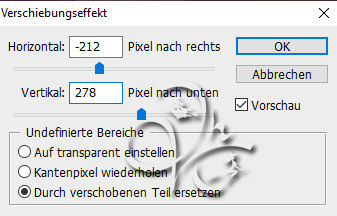
Deckkraft auf 76% stellen
9.
Aktviere die oberste Ebene und schalte sie wieder sichtbar
Ziehe mit gedrückter Umschalttaste Leny-deco auf dein Bild
Filter - Sonstige Filter - Verschiebungseffékt

Ebene - Duplizieren, Auswahl - Alles auswählen
Bearbeiten - Transformieren - Horizontal spiegeln, Auswahl aufheben
Deckkraft auf 45% stellen
10.
Ziehe mit gedrückter Umschalttaste Leny-deco 1 auf dein Bild
Filter - Sonstige Filter - Verschiebungseffékt

Ebene - Duplizieren, Auswahl - Alles auswählen
Bearbeiten - Transformieren - Horizontal spiegeln, Auswahl aufheben
Deckkraft auf 45% stellen
11.
Ziehe dir nun Leny-tekst auf dein Bild
verschiebe diesen nach oben links
Nun deine Tube auf das Bild ziehen, evtl. kleiner skalieren
Filter - Scharfzeichnungsfilter - scharfzeichnen
Schiebe diese auf die rechte Seite, siehe mein Bild, fx - Schlagschatten

Ziehe mit gedrückter Umschalttaste flowers auf dein Bild
Filter - Sonstige Filter - Verschiebungseffékt

Ebene - Auf Hintergrundebene reduzieren
12.
Bild - Arbeitsfläche - 4 px - Weiß (Haken rein bei Relativ)
Bild - Arbeitsfläche - 8 px - Hintergrund
Bild - Arbeitsfläche - 4 px - Vordergrund
Bild - Arbeitsfläche - 40 px - Weiß
Bild - Arbeitsfläche - 4 px - Vordergrund
Bild - Arbeitsfläche - 8 px - Hintergrund
Bild - Arbeitsfläche - 4 px - Vordergrund
13.
Bild - Arbeitsfläche - 80 px - Weiß
Aktiviere deinen Zauberstab und klicke damit in den weißen Rand
Auswahl - Auswahl umkehren, drücke Strg+J, fx - Schlagschatten (in der HG-Farbe)
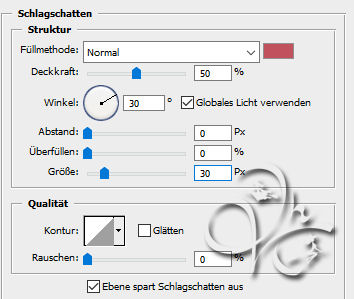
Ebene - Auf Hintergrundebene reduzieren
Bild - Arbeitsfläche - 8 px - Hintergrund
Setzte das Copyright und dein Wasserzeichen auf dein Bild und speichere es ab.
Fertig
Übersetzung & Design
by KleineHexe
19.07.2023

